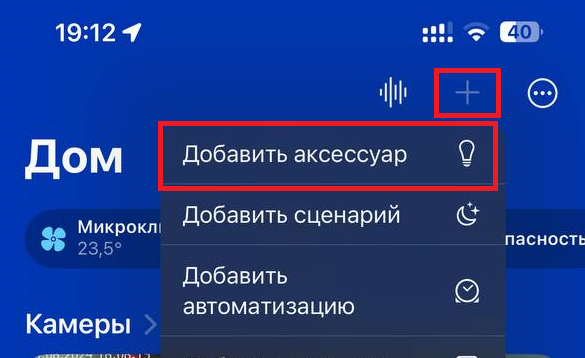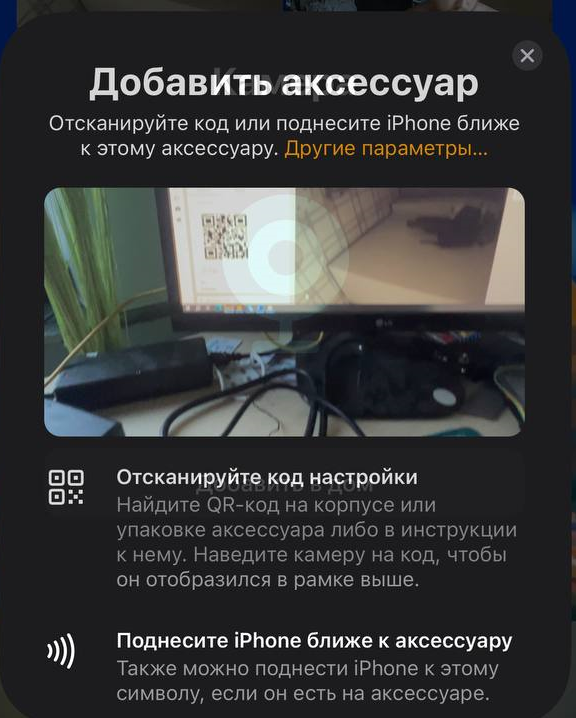Интеграция камер видеонаблюдения в HomeKit
Для этого вам необходимо:
- Сервер с Linux (пример Raspberry PI 3)
- Сервис Scrypted ( https://github.com/koush/scrypted/wiki/Installation:-Linux )
Шаг 1: Загрузите приложение для записи операционной системы на SD-Card.
- https://www.raspberrypi.com/software/
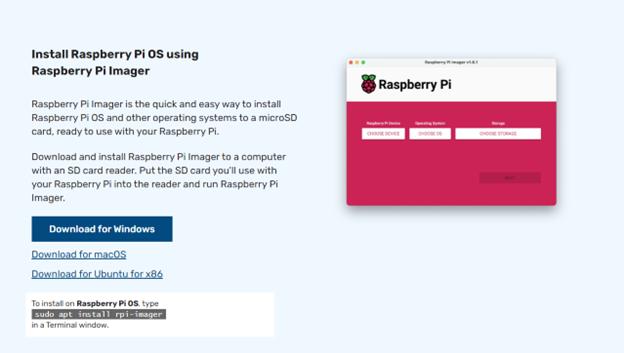
Шаг 2: Запустите приложение.
- Выберите устройство на которое будет установлено ПО.
- Выберите ОС.
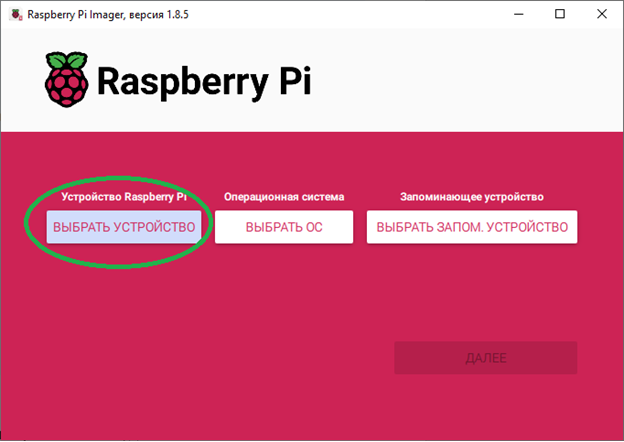
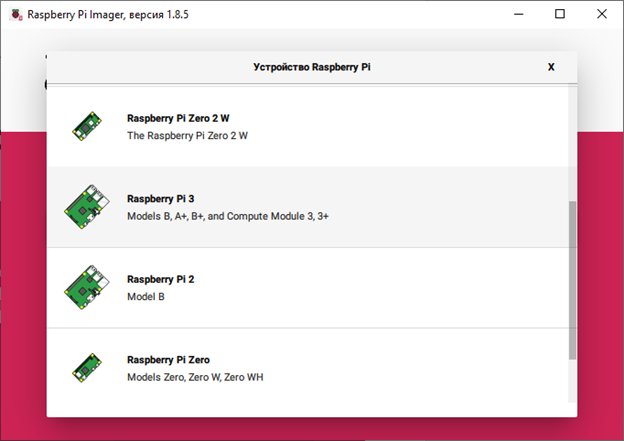
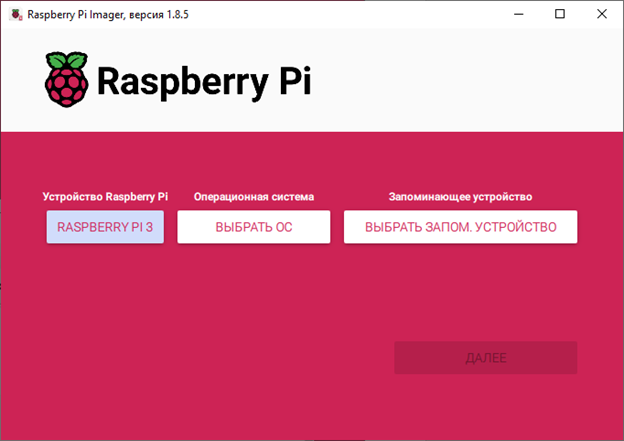
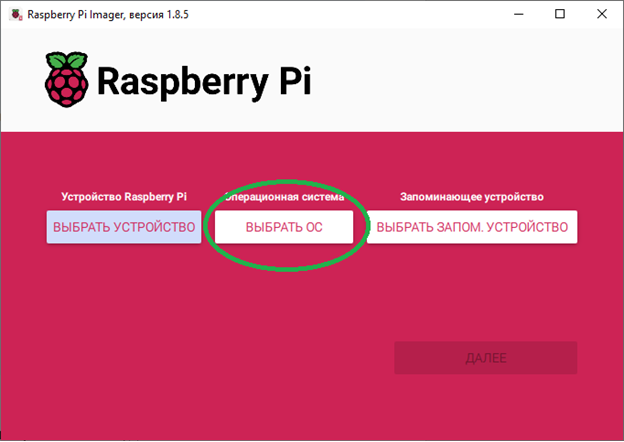
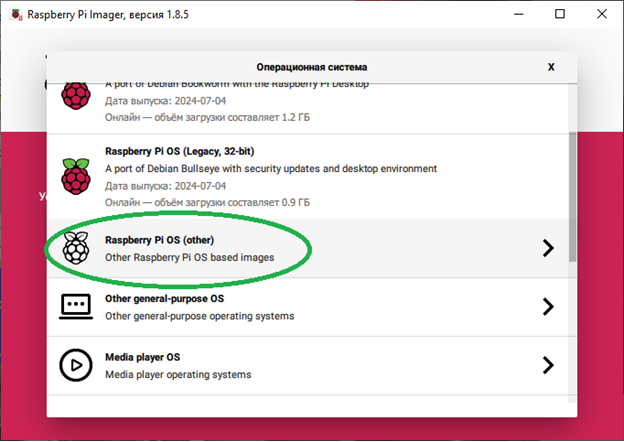
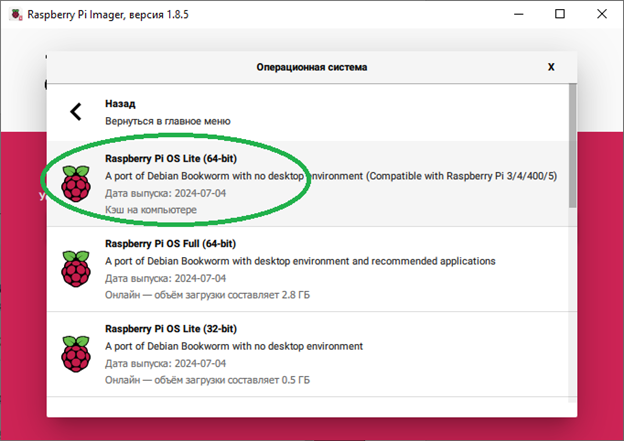
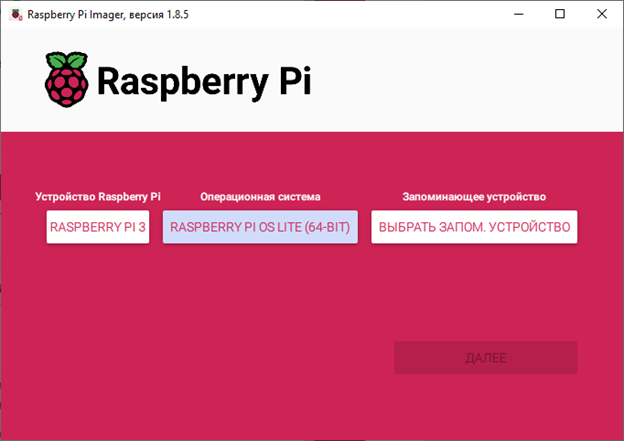
Укажите устройство для записи ОС нашу SD-Card
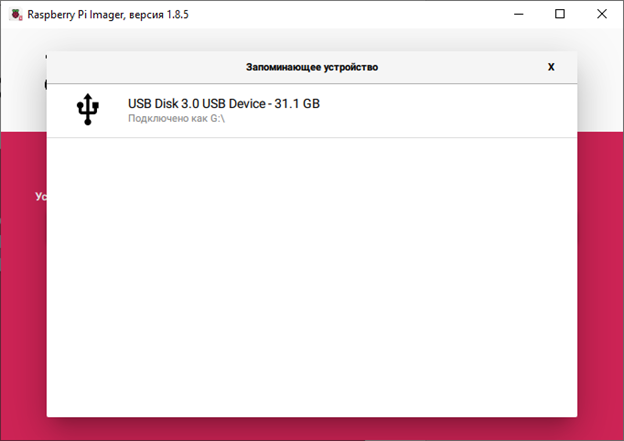
Измените параметры установки
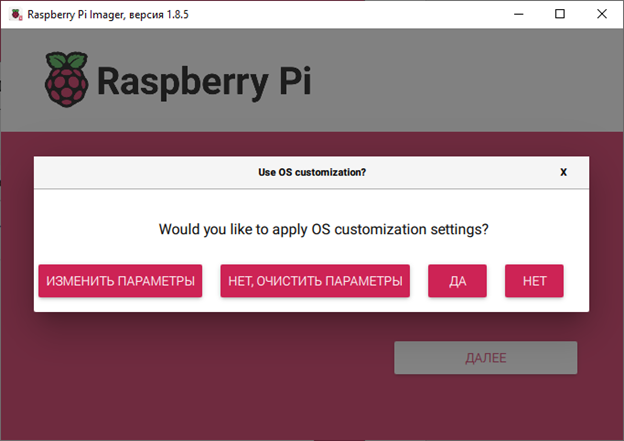
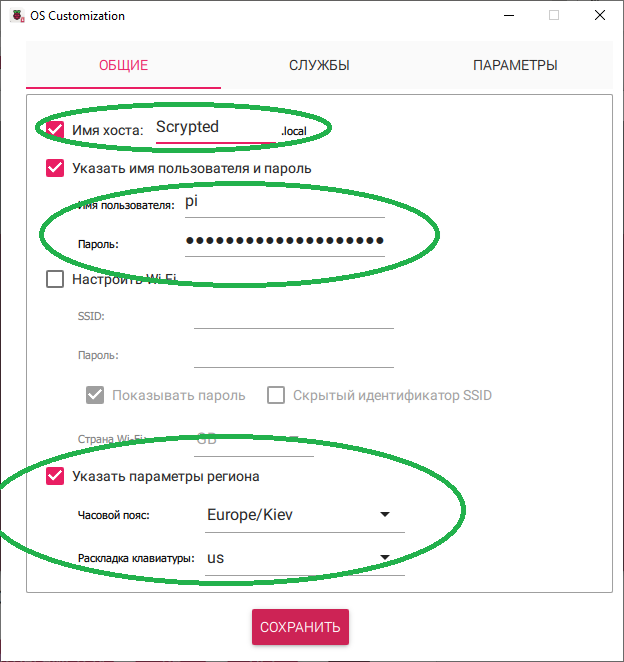
- Укажите имя хоста.
- Имя пользователя и пароль.
- Часовой пояс.
- Перейдите на вкладку Службы.
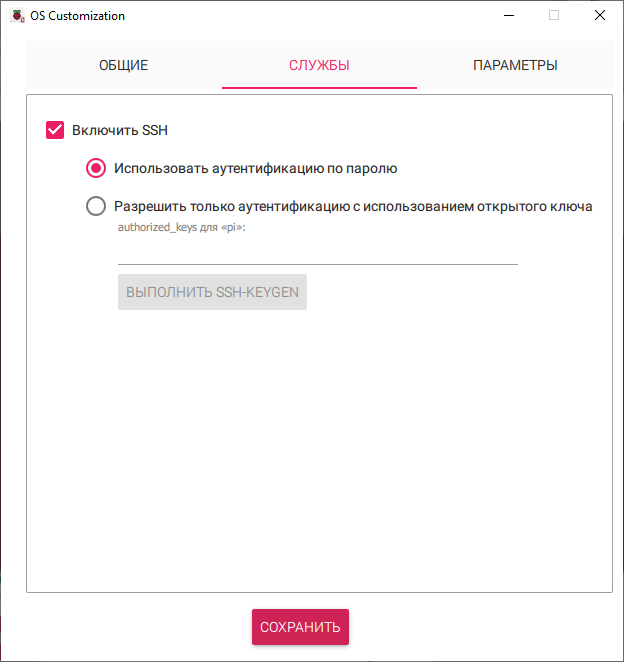
- Включите SSH.
- Нажмите сохранить
- Далее нажмите "ДА"
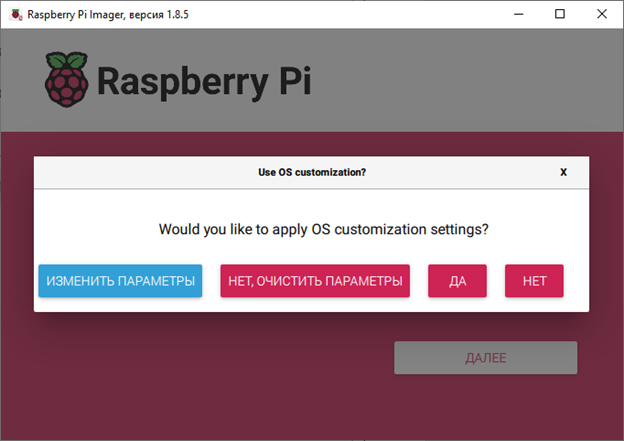
- Согласитесь с форматированием.
Шаг 3: Подождите окончание записи.
Шаг 4: установите SD-Card в Raspberry PI, подключите кабель сети и кабель питания. Подождите несколько минут пока загрузится ОС.
Шаг 5: запустите приложение PuTTY ( https://putty.org.ru/download )

Host Name (or IP adress) – Укажите IP адрес Raspberry PI и нажмите Open, во всплывающем окне нажмите Accept
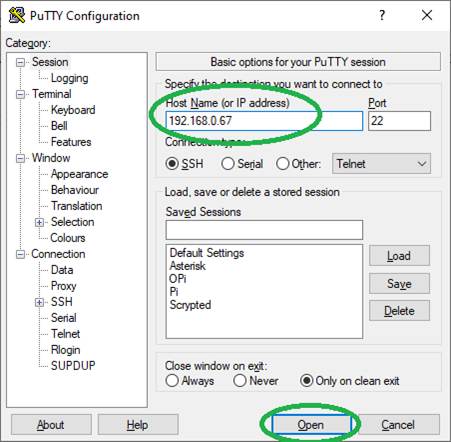
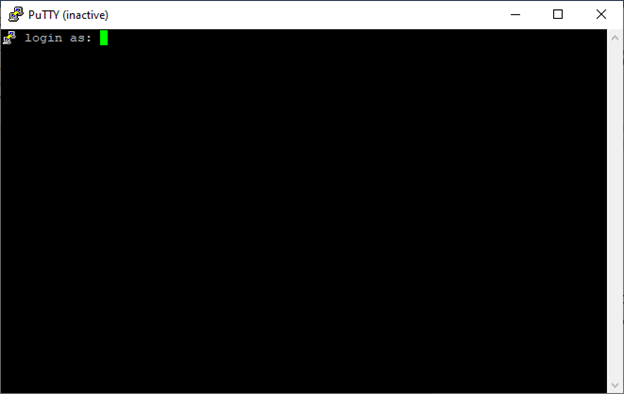
Введите логин который указывали
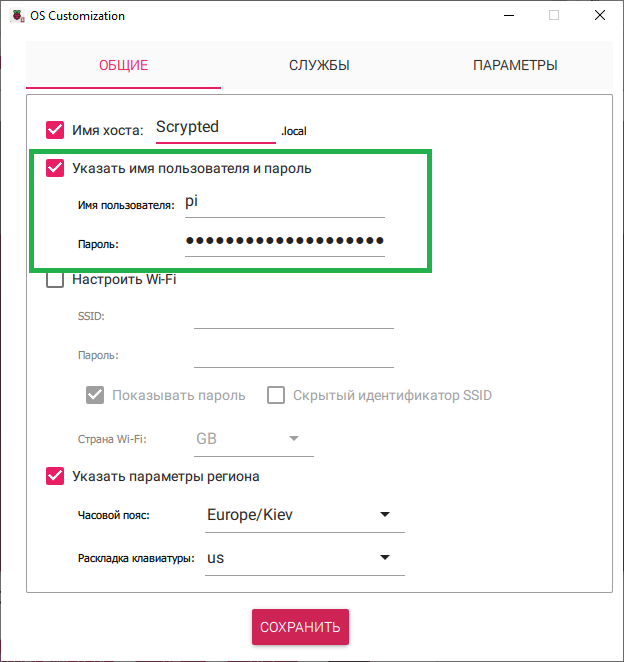
Введите пароль
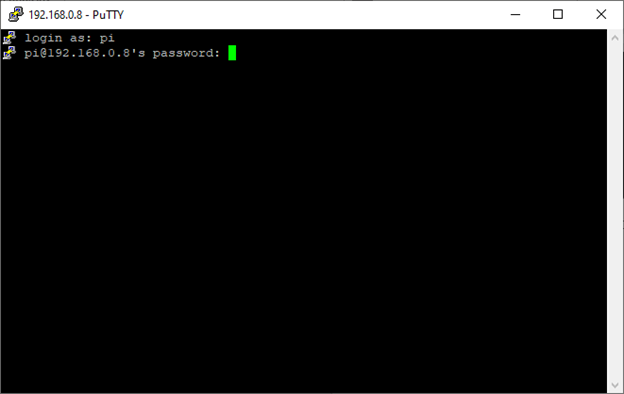
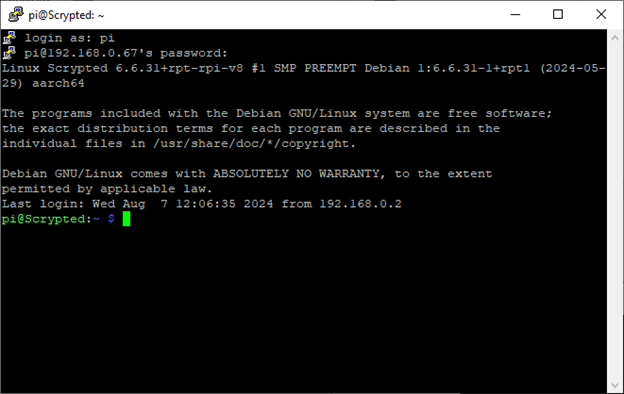
Зайдите в браузере на страницу проекта https://github.com/koush/scrypted/wiki/Installation:-Linux
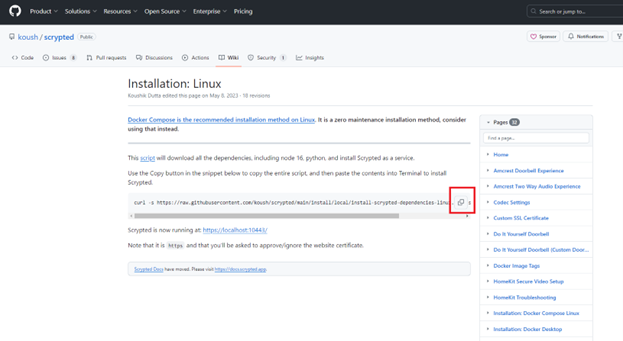
Нажмите копировать команду и вставьте ее в окно putty, нажав правую кнопку мыши.
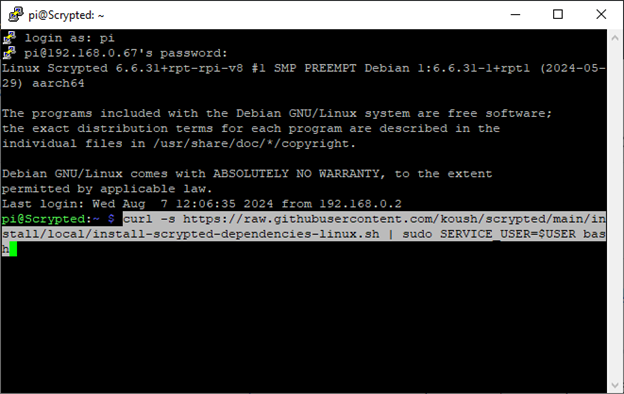
- Нажмите на клавиатуре Enter.
- Подождите установки.
- Введите команды на обновление библиотек
- sudo apt-get update
- Нажмите Enter
- После обновления введите команду установить обновление
- sudo apt-get upgrade -y
- Нажмите Enter
- Подождите окончание обновления.
- В браузере введите адрес адреса сервера https://ваш ip:10443
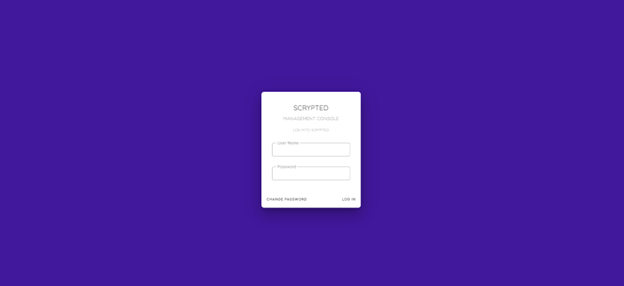
При первом входе необходимо задать имя и пароль. Или введите имя и пароль от сервера, которые указывали здесь:
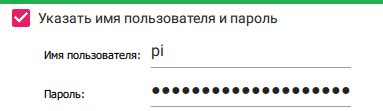
- Перейдите к разделу "Плагины".
- Нажмите кнопку "Install".
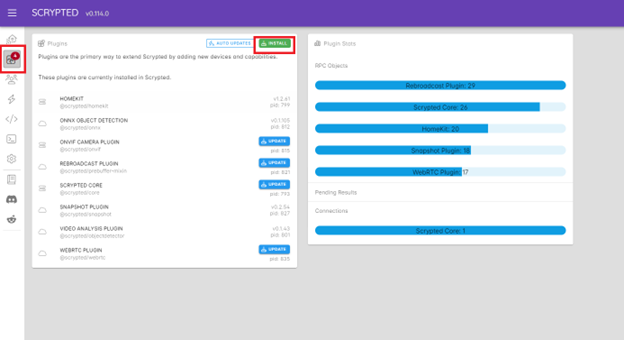
Найдите плагин @scrypted/homekit и установите его
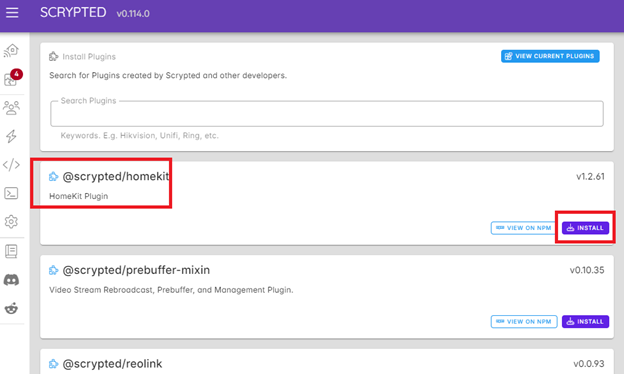
- После установки перейдите снова до установки плагина и найдите плагин @scrypted/onvif, или если у вас камера Hikvision то @scrypted/hikvision.
- После установки перейдите на вкладку плагины и находим установленный плагин onvif. Нажмите на него.
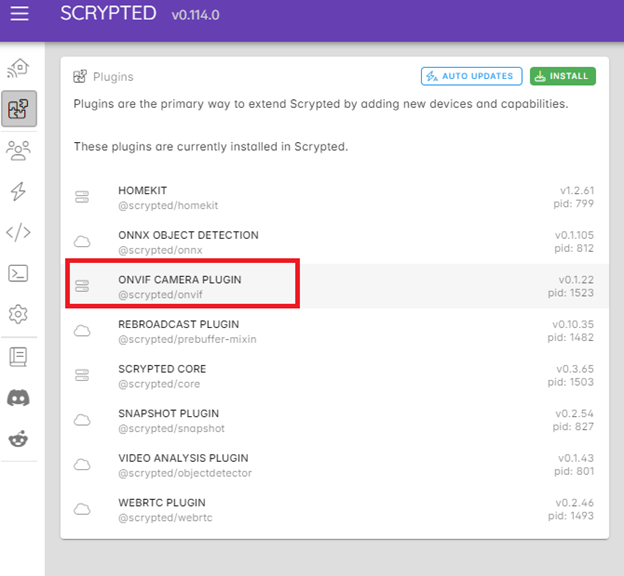
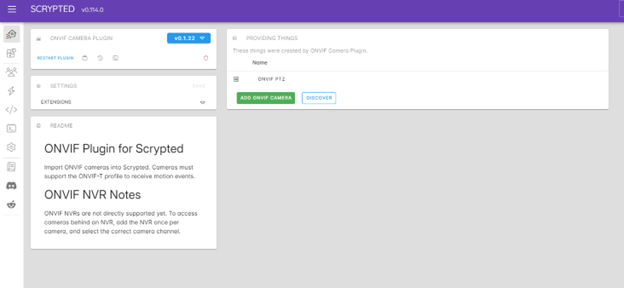
Нажмите DISCOVER для поиска камер в сети
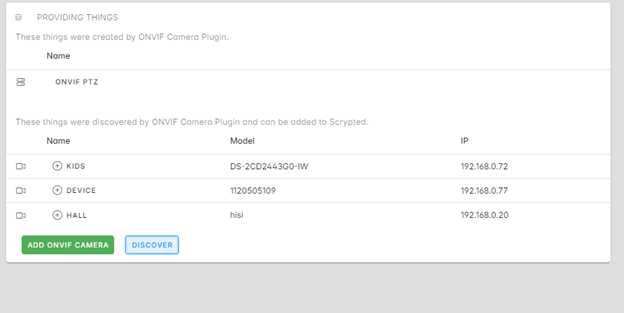
Для добавления камеры нажмите + возле названия камеры.
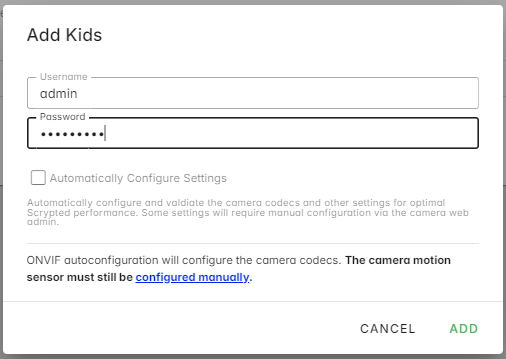
- Введите логин и пароль от камеры.
- Уберите отметку из строки "Automatically Configure Settings".
- Нажмите кнопку Добавить.
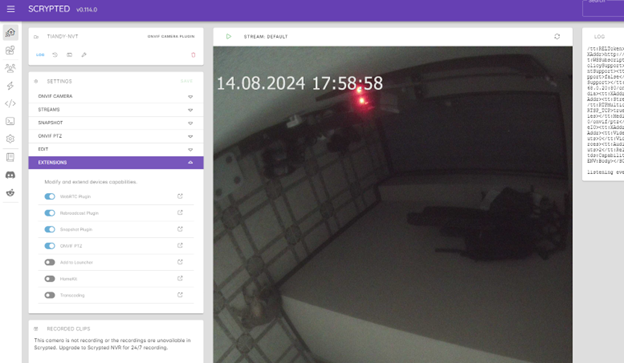
Зайдите в раздел EXTENSIONS и включите HomeKit
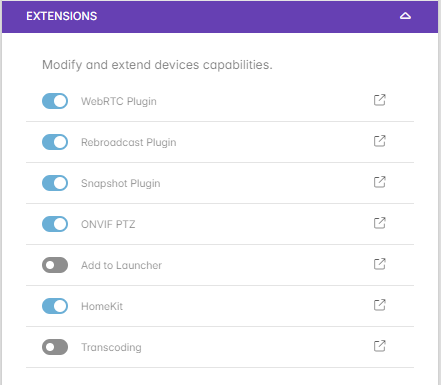
- Обновите страницу и перейдите в появившийся раздел HOMEKIT
- Сканируйте QR-code, который появился через приложение «Дом» на вашем Apple устройстве.